Excel图表的趋势线怎么设置?Excel图表的趋势线设置教程
Excel图表的趋势线怎么设置?Excel图表是一种强大的工具,可以用来可视化数据和分析趋势,如果设置了趋势线,就可以帮助我们更好地理解数据的变化和趋势,下面小编给大家介绍
Excel图表的趋势线怎么设置?Excel图表是一种强大的工具,可以用来可视化数据和分析趋势,如果设置了趋势线,就可以帮助我们更好地理解数据的变化和趋势,下面小编给大家介绍设置Excel图表的趋势线教程,帮助大家够更好地利用Excel图表的趋势线功能来分析和展示数据。【更多精品素材欢迎前往办公之家下载】
Excel图表的趋势线设置教程
1. 建立图表,然后点击“添加图标元素”。

2. 点击“趋势线”,点击“线性”。

3. 接着就可以选择添加趋势线的条件。
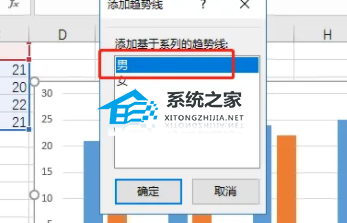
4. 已经可以看到添加的线条了。
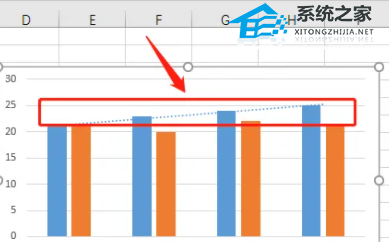
5. 最后可以将两条线都打开。
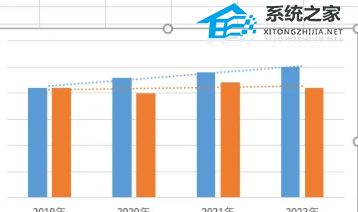
以上就是系统之家小编为你带来的关于“Excel图表的趋势线怎么设置?Excel图表的趋势线设置教程”的全部内容了,希望可以解决你的问题,感谢您的阅读,更多精彩内容请关注系统之家官网。
15. 人世间有百媚千红,唯独你是我情之所钟。
















